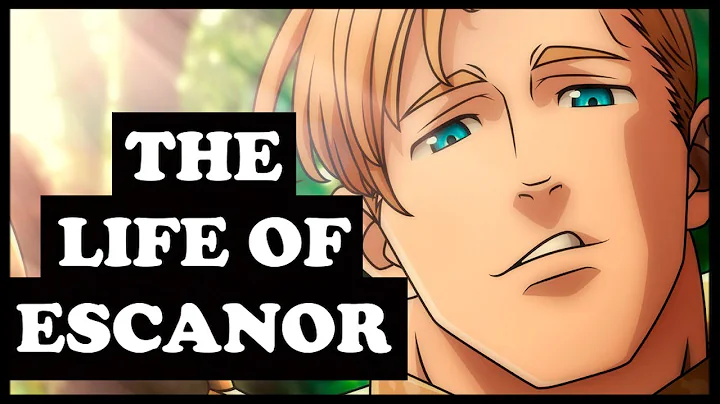Cómo reiniciar un nuevo juego en Forza Horizon 4 - Versión Microsoft Store
Table of Contents
- 🚗 Introducción
- 🔄 Cómo reemplazar los datos guardados en la nube en Forza Horizon 4
- 🔒 Por qué no se puede eliminar los datos guardados en la nube
- 🗂 Ubicación de la carpeta con los datos guardados en la nube
- ❌ Cómo eliminar los datos guardados en la nube
- 🌐 Desactivar la conexión a Internet
- 🎮 Iniciar un nuevo juego en Forza Horizon 4
- 🔁 Sincronizar los archivos guardados
- ✅ Empezar a jugar con los nuevos archivos guardados
- 📹 Conclusión
🚗 Introducción
En el emocionante mundo de Forza Horizon 4, los jugadores pueden disfrutar de carreras emocionantes y personalizar su experiencia de juego. Sin embargo, puede surgir la necesidad de reemplazar los datos guardados en la nube del juego. En este artículo, aprenderemos cómo hacerlo paso a paso. ¡Acompáñanos en esta aventura para asegurarnos de que tengas la mejor experiencia de juego posible!
🔄 Cómo reemplazar los datos guardados en la nube en Forza Horizon 4
Eliminar y reemplazar los datos guardados en la nube en Forza Horizon 4 es un proceso sencillo, pero requiere seguir ciertos pasos. Asegúrate de seguir las instrucciones detenidamente para evitar cualquier pérdida de progreso en tu juego. Vamos a sumergirnos en el proceso ahora mismo.
🔒 Por qué no se puede eliminar los datos guardados en la nube
Antes de comenzar, es importante comprender por qué no puedes simplemente eliminar los datos guardados en la nube en tu computadora. El juego está diseñado para sincronizarse automáticamente con la nube, lo que significa que cualquier cambio que realices en tu computadora se reemplazará con la versión en la nube. Sin embargo, hay formas de trabajar alrededor de esto y reemplazar los datos guardados en la nube según tus necesidades.
🗂 Ubicación de la carpeta con los datos guardados en la nube
El primer paso para reemplazar los datos guardados en la nube es encontrar la ubicación de la carpeta que contiene estos archivos en tu computadora. Para hacerlo, sigue estos pasos:
- Abre el Explorador de archivos en tu computadora.
- Ingresa "% appdata%" en la barra de direcciones y presiona Enter.
- Busca la carpeta llamada "Local" y ábrela.
- Dentro de la carpeta "Local", busca la carpeta llamada "Packages" y ábrela.
- Encuentra la carpeta del juego de Microsoft Sunrise y ábrela.
Una vez que hayas llegado a esta ubicación, estarás listo para eliminar los archivos guardados en la nube.
❌ Cómo eliminar los datos guardados en la nube
Eliminar los datos guardados en la nube es un paso crucial para poder reemplazarlos con nuevos archivos. Sin embargo, ten en cuenta que hacerlo eliminará tu progreso actual en el juego. Sigue estos pasos para eliminar los datos guardados en la nube:
- Cierra el juego Forza Horizon 4.
- Cierra la sesión en tu cuenta de Microsoft en tu computadora.
- Vuelve a iniciar sesión en tu cuenta de Microsoft.
- Regresa a la ubicación de la carpeta de los archivos guardados en la nube que mencionamos anteriormente.
- Selecciona las carpetas que contienen los archivos guardados y elimínalas.
Recuerda que estos pasos eliminarán tu progreso actual en el juego. Si deseas conservar tu progreso, asegúrate de crear una copia de seguridad de los archivos guardados en otro lugar antes de eliminarlos.
🌐 Desactivar la conexión a Internet
Antes de proceder a reemplazar los archivos guardados en la nube, es importante desactivar la conexión a Internet en tu computadora para evitar que el juego se sincronice automáticamente. Sigue estos pasos para desactivar la conexión a Internet:
- Ve a la configuración de redes en tu computadora y desactiva el WiFi o desconecta el cable Ethernet.
- Asegúrate de que tu computadora no esté conectada a Internet antes de proceder.
Desactivar la conexión a Internet es crucial para asegurarse de que el juego no sincronice automáticamente los archivos guardados en la nube mientras trabajamos en reemplazarlos.
🎮 Iniciar un nuevo juego en Forza Horizon 4
Ahora que hemos realizado todos los preparativos necesarios, es hora de iniciar un nuevo juego en Forza Horizon 4. Sigue estos pasos para comenzar:
- Abre el juego Forza Horizon 4.
- Durante el proceso de inicio, el juego te pedirá que elijas un nombre y un apodo para tu personaje.
- Después de seleccionar tu nombre y apodo, el juego reiniciará tu progreso y optimizará la configuración para tu PC.
Una vez que hayas completado estos pasos, estarás listo para salir del juego y proceder a la siguiente parte del proceso.
🔁 Sincronizar los archivos guardados
Después de haber iniciado un nuevo juego y haber salido del juego, es hora de sincronizar los nuevos archivos guardados con la nube. Sigue estos pasos para hacerlo:
- Activa nuevamente la conexión a Internet en tu computadora.
- Abre el juego Forza Horizon 4.
- El juego te presentará dos opciones de archivos guardados: uno en la nube y otro en tu computadora.
- Selecciona el archivo guardado más reciente para el nuevo juego.
- El juego sincronizará los archivos guardados con la nube.
Una vez que hayas completado estos pasos, tendrás tus nuevos archivos guardados en el juego y estarás listo para disfrutar de tu nueva partida en Forza Horizon 4.
✅ Empezar a jugar con los nuevos archivos guardados
¡Felicidades! Ahora que has reemplazado los datos guardados en la nube y has sincronizado los nuevos archivos, puedes comenzar a jugar con tu nueva partida en Forza Horizon 4. Disfruta de las emocionantes carreras y personaliza tu experiencia de juego de acuerdo con tus preferencias.
Recuerda que, si alguna vez necesitas reemplazar nuevamente los archivos guardados en la nube, puedes seguir estos pasos para hacerlo.
📹 Conclusión
Reemplazar los datos guardados en la nube en Forza Horizon 4 puede parecer un proceso complicado, pero siguiendo los pasos mencionados anteriormente, podrás lograrlo sin problemas. Recuerda siempre hacer una copia de seguridad de tus archivos guardados antes de eliminarlos y proceder con precaución. ¡Ahora que has dominado este proceso, nada deberá detenerte para disfrutar al máximo de tu experiencia en Forza Horizon 4!
Recursos:
 WHY YOU SHOULD CHOOSE Proseoai
WHY YOU SHOULD CHOOSE Proseoai